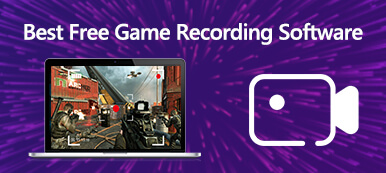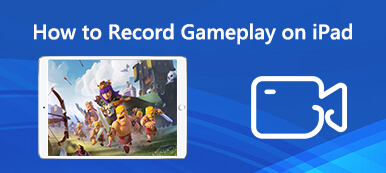隨著《Valorant》遊戲的火爆,越來越多精通遊戲內功的玩家並不滿足於在遊戲中碾壓對手。 他們對捕捉比賽畫面和將視頻剪輯發佈到社交媒體平台以吸引粉絲關注的需求更高。 這時候,Valorant遊戲錄製軟件將是一個大好幫手。
哪個是 Valorant 的最佳遊戲記錄器? 這裡有五款 Valorant 的遊戲錄製軟件,你可以試試。
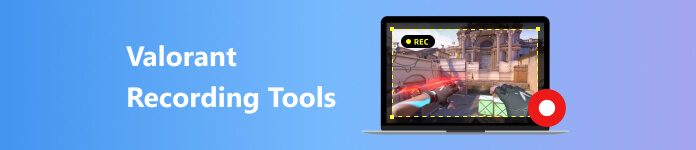
第 1 部分。錄製 Valorant 遊戲過程的 5 種最佳工具
在 Apeaksoft 上,我們承諾為您提供經過驗證的內容。以下是我們為此所做的努力:
- 當涉及我們評論中的所有選定產品時,它們的受歡迎程度和您的需求是我們的重點。
- 我們的 Apeaksoft 內容團隊已經測試了下面提到的所有產品。
- 在測試過程中,我們團隊將重點放在其突出特點、優缺點、設備相容性、價格、使用情況等顯著特點。
- 在評論資源方面,我們利用了值得信賴的評論平台和網站。
- 我們收集用戶的建議並分析他們對 Apeaksoft 軟體以及其他品牌程式的回饋。

1。 Apeaksoft屏幕錄像機
Apeaksoft屏幕錄像機 是一款可靠的 Valorant 錄音軟件,可捕捉您的整個遊戲過程。 它可以讓您用高質量的音頻和視頻記錄 Valorant 的遊戲時刻。 無論您想以全屏還是自定義尺寸的屏幕錄製 Valorant 遊戲,它都能滿足您的需求。 它提供實時編輯功能來編輯您遊戲中的精彩瞬間,以及高超的遊戲技巧。
- 優點
- 與Windows和Mac兼容。
- Valorant 錄音支持六種錄音模式。
- 4K/超高清畫質的遊戲錄製。
- 缺點
- 免費試用期只有 30 天。
2.EaseUS RecExperts
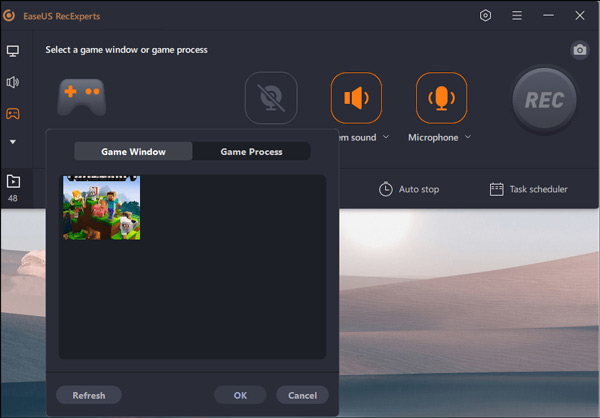
EaseUS RecExperts 是一款專業的屏幕錄像機,為狂熱的 Valorant 遊戲玩家提供多種錄製選項。 它支持自動記錄你的遊戲,使用任務調度程序來設置任務的開始時間。 在捕獲您的 Valorant 遊戲玩法後,這款出色的遊戲錄像機會將游戲視頻直接保存到您的設備中。 此外,它有一個簡單友好的界面,供遊戲玩家編輯錄製的視頻,如修剪。
- 優點
- Valorant 的嵌入式視頻編輯器和媒體播放器。
- 從遊戲視頻中提取並保存音頻。
- 錄製所有 2D/3D 遊戲亮點時沒有延遲。
- 缺點
- 有點貴。
- 很少的編輯功能。
3。 OBS工作室
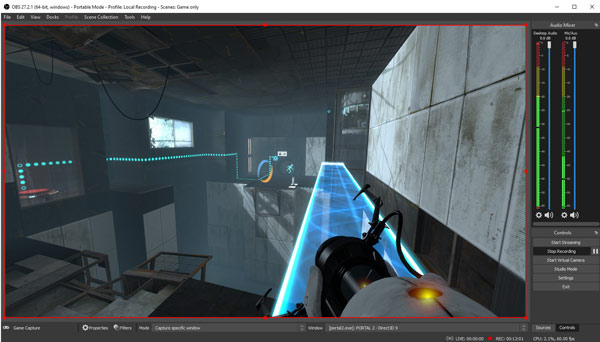
OBS工作室 是用於遊戲錄製和直播的免費開源軟件。 對於許多 Valorant 遊戲玩家來說,它是開始遊戲錄製的首選工具。 因為不需要更改設置,它可以直接開始您的遊戲錄製。 更重要的是,它有一個混音器。 這包括噪聲門、噪聲抑制和增益。 這有利於您錄製更好的 Valorant 遊戲音效。
- 優點
- 完全免費且易於使用。
- 與 Windows、Mac 和 Linux 兼容。
- 允許自定義背景。
- 缺點
- 缺乏用戶友好的用戶界面。
- 多個來源不能同時工作。
4.片段屏幕錄像機
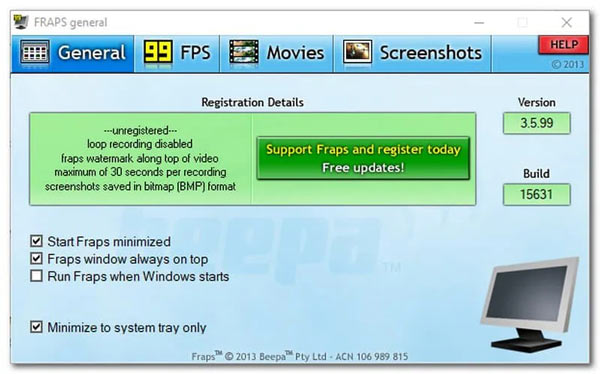
作為具有強大錄製功能的最佳 PC 工具之一,Fraps 是 Valorant 遊戲玩家錄製屏幕和分享視頻的絕佳選擇。 遊戲記錄器使用 DirectX 或 OpenGL 圖形技術,降低了安裝和設置軟件的複雜性。 通過實時捕獲,它可以自動命名和時間戳捕獲您的屏幕。 它還提供了一些必要的高級工具來記錄遊戲的精彩瞬間。
您可以檢查 免費的Fraps替代品 並點選這裡。
- 優點
- 定制的記錄基準。
- 一鍵控制錄製過程。
- 使用 NVIDIA GeForce 或 AMD Radeon 顯卡快速捕捉遊戲。
- 缺點
- 免費版有水印。
- 用戶界面可以更友好。
5。 Bandicam
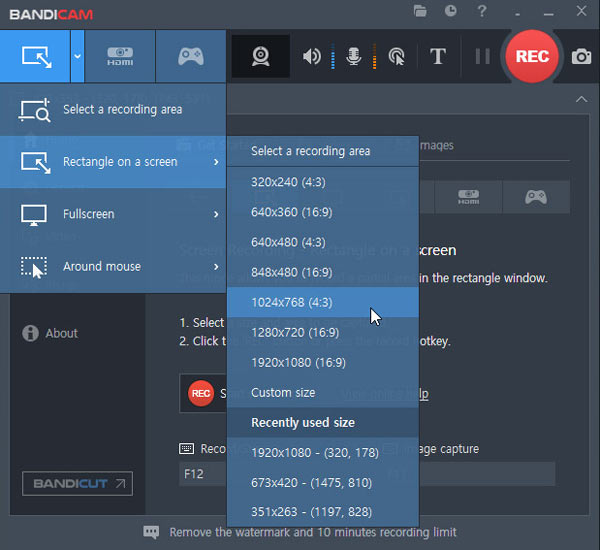
對於Windows用戶, Bandicam 是一款先進的屏幕錄像機,可以捕捉任何你想要的高品質錄製效果。 作為最好的 Windows 遊戲錄製工具,它採用 DirectX/OpenGL/Vulkan 圖形技術來捕捉您的遊戲過程。 當您需要錄製 4K 超高清畫質遊戲並創建高質量教程時,它是如此有用!
- 優點
- 以高壓縮比錄製屏幕
- 以自定義分辨率錄製視頻。
- 記錄遊戲玩法、屏幕活動和網絡攝像頭。
- 缺點
- 沒有視頻編輯選項。
- 僅適用於Windows計算機。
第 2 部分。如何錄製 Valorant 遊戲玩法
看完關於 5 款 Valorant 錄音機的推薦,你可能還想學習 Valorant 錄音的最佳方式。
下面是使用步驟 Apeaksoft屏幕錄像機 錄製 Valorant 遊戲。
步驟1下載勇敢的錄音機
您需要下載用於錄製 Valorant 遊戲的 Apeaksoft Screen Recorder,然後在您的計算機上安裝並啟動它。
步驟2選擇遊戲記錄器模式
點擊 遊戲記錄器 默認模式中的選項。 您可以使用該模式記錄 Valorant 的遊戲進度。

步驟3選擇勇敢的遊戲
現在您可以打開Valorant遊戲的網頁並開始錄製。
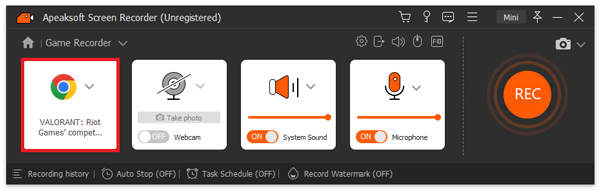
步驟4自定義錄音設置
有一些基本的設置選項,包括 攝像頭, 系統聲音和 麥克風. 當你想記錄Valorant擊殺記錄時,記得打開網絡攝像頭捕捉你精彩的遊戲瞬間。 或者您可以啟用 系統聲音 和 麥克風 錄製您的遊戲聲音和您自己對 Valorant 遊戲的評論。
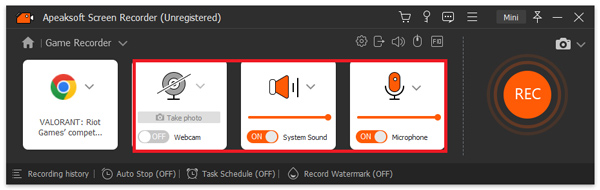
步驟5開始勇敢的遊戲錄製
完成所有設置後,請單擊 REC 開始 Valorant 遊戲錄製。 接下來,您可以使用 抓拍 捕獲當前圖像。 你可以設置錄音長度 自動停止錄製選項.
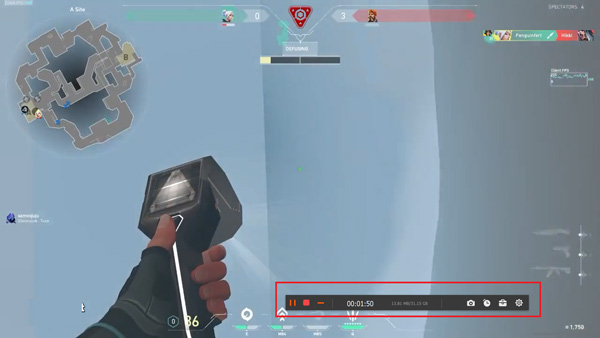
步驟6保存遊戲記錄
當您要結束錄製時,單擊 停止 結束 Vaorant 遊戲錄製。 然後您就可以預覽和剪輯當前錄音,例如調整錄音長度。 最後,點擊 節省 如果你對結果滿意。
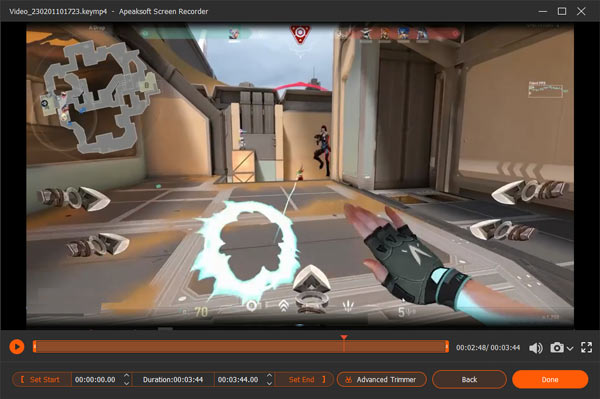
以上就是小編為大家推薦的輕鬆錄製Valorant的方法。 如果您仍在尋找一款遊戲錄製工具,您可以從現在開始嘗試使用。
第 3 部分。 常見問題解答
Valorant 有自己的錄音功能嗎?
Valorant 遊戲沒有內置錄製功能。 您如何開始在 Valorant 中錄製精彩片段? 現在您可以使用電腦自帶的錄像機或者下載專門的視頻錄製工具,比如Apeaksoft Screen Recorder、EaseUS RecExperts等。
在 Valorant 中獲得最佳音頻的先決條件是什麼?
必備音頻設備:遊戲耳機或耳塞可阻擋外部噪音並提供完美的音質。
最新的驅動程序:Valorant 中的新功能只有在驅動程序兼容的情況下才能被硬件識別和實現。
遊戲玩家主要從哪方面來選擇遊戲錄製軟件?
玩家對遊戲錄音的需求因人而異,因此選擇錄音機的理由也各不相同。 以下是大多數用戶可能會考慮的一些事項:價格、屏幕錄製選項、用戶友好的界面、編輯功能、用戶評論等。
結論
一款出色的 PC 遊戲記錄器對於您成為遊戲內容創作者來說必不可少。 這些是為 Valorant 推薦的最佳遊戲錄製軟件。 無論您是初學者還是專業遊戲玩家,總有一款遊戲錄像機可以讓您錄製最好的遊戲。 您可以選擇一款滿足您的需求和偏好的軟件。 然後嘗試開始錄製 Valorant 並分享您令人難以置信的遊戲時刻。 如果您知道一些可以記錄 Valorant 遊戲玩法的應用程序,那麼留下您的評論對您有好處。



 iPhone數據恢復
iPhone數據恢復 iOS系統恢復
iOS系統恢復 iOS數據備份和還原
iOS數據備份和還原 iOS屏幕錄像機
iOS屏幕錄像機 MobieTrans
MobieTrans iPhone轉移
iPhone轉移 iPhone橡皮擦
iPhone橡皮擦 WhatsApp轉移
WhatsApp轉移 iOS解鎖
iOS解鎖 免費HEIC轉換器
免費HEIC轉換器 iPhone 位置轉換器
iPhone 位置轉換器 Android數據恢復
Android數據恢復 故障Android數據提取
故障Android數據提取 Android數據備份和還原
Android數據備份和還原 手機轉移
手機轉移 數據恢復
數據恢復 藍光播放器
藍光播放器 Mac Cleaner
Mac Cleaner DVD刻錄
DVD刻錄 PDF 轉換
PDF 轉換 Windows密碼重置
Windows密碼重置 手機投影
手機投影 視頻轉換器最終版
視頻轉換器最終版 視頻編輯
視頻編輯 屏幕錄像大師
屏幕錄像大師 PPT到視頻轉換器
PPT到視頻轉換器 幻燈片製作
幻燈片製作 免費視頻轉換器
免費視頻轉換器 免費屏幕錄像機
免費屏幕錄像機 免費HEIC轉換器
免費HEIC轉換器 免費視頻壓縮器
免費視頻壓縮器 免費的PDF壓縮器
免費的PDF壓縮器 免費音頻轉換器
免費音頻轉換器 免費錄音機
免費錄音機 免費視頻喬伊納
免費視頻喬伊納 免費圖像壓縮器
免費圖像壓縮器 免費背景橡皮擦
免費背景橡皮擦 免費圖像升頻器
免費圖像升頻器 免費水印去除劑
免費水印去除劑 iPhone屏幕鎖
iPhone屏幕鎖 拼圖立方體
拼圖立方體